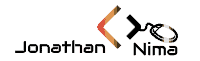El encargado de una biblioteca necesita controlar los libros adquiridos por la institución registrándolo por nombre del libro, su categoría y la cantidad de libros que ingresan. También necesita administrar los libros registrados listándolos, eliminando un determinado libro y buscándolo dentro de una colección List.
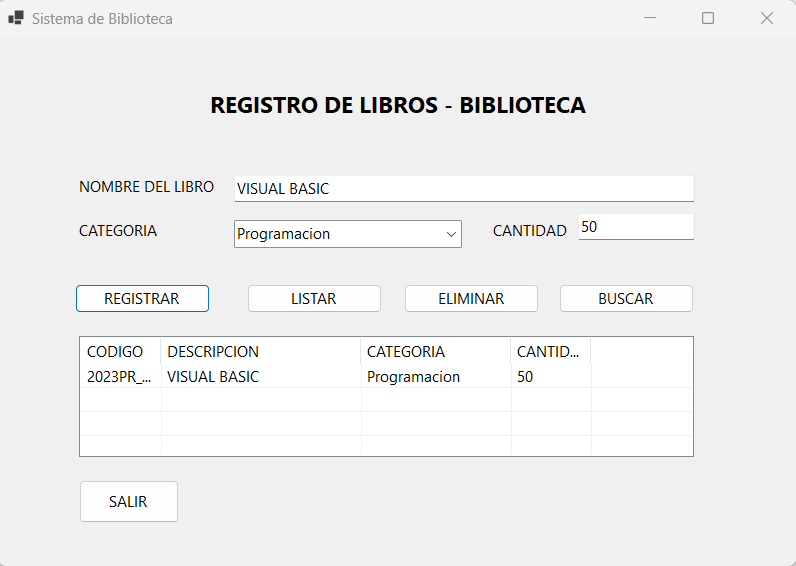
Tener en cuenta:
- Las categorías de los libros son Programación, Base de Datos, Sistemas y Web,
- El código del libro debe ser autogenerado a partir del afio actual, las dos primeras letras de la categoría seleccionada y las tres primeras letras del nombre del libro considere debe estar en mayúsculas y solo será mostrado cuando se registre o liste un libro.
- Se debe validar los valores del registro de un libro.
- En caso un libro sea registrado por segunda vez no importando la categoría deberá mostrar un mensaje como lo muestra la Imagen.
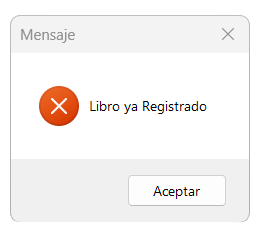
Solución:
1. Archivo > Nuevo Proyecto. Seleccione Aplicación de Windows Forms desde la plantilla Visual Basic y finalmente asigne el nombre pjListas.
2. Ahora le asignaremos las propiedades necesarias a los objetos contenidos dentro del Formulario.
| Form1 (Archivo) | (Name) frmRegistro |
| Form1 (Objeto) | Text SISTEMA DE BIBLIOTECA |
| Label1 | Text REGISTRO DE LIBROS – BIBLIOTECA |
| Label2 | Text NOMBRE DEL LIBRO |
| Label3 | Text CATEGORIA |
| Label4 | Text CANTIDAD |
| TextBox1 | (Name) txtDescripcion |
| TextBox2 | (Name) txtCantidad |
| ComboBox1 | (Name) cboCategoria |
| Button1 | (Name) btnRegistrar Text REGISTRAR |
| Button2 | (Name) btnListar Text LISTAR |
| Button3 | (Name) btnEliminar Text ELIMINAR |
| Button4 | (Name) btnBuscar Text BUSCAR |
| Button5 | (Name) btnSalir Text SALIR |
| ListView1 | (Name) lvLibros |
3. Dentro del proyecto empezaremos por crear la clase Libro y colocaremos el siguiente código:
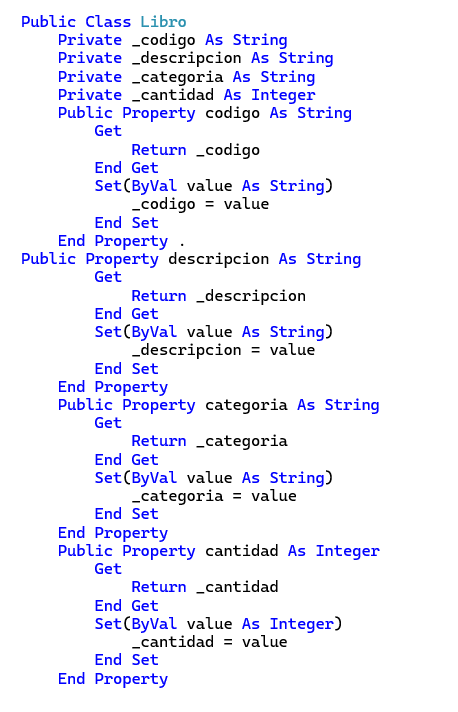
4. Implementaremos las funciones y procedimientos de la aplicación dentro de un módulo llamado misFunciones que se agrega dentro del proyecto pjListas.
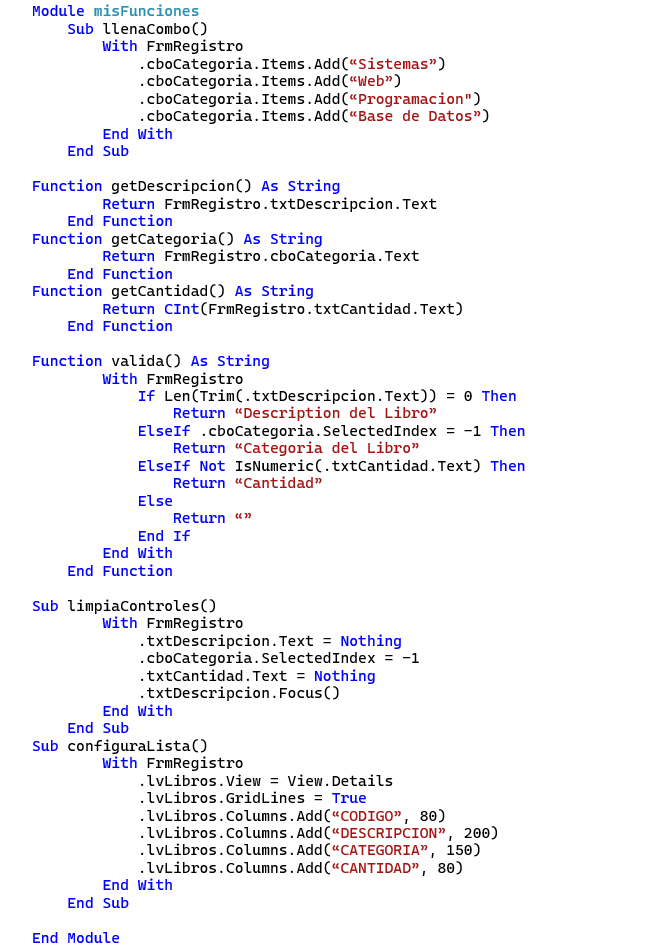
Explicación:
Explicaremos rápidamente los métodos; ya que hemos explicado en casos anteriores algunos de ellos, el procedimiento llenaCombo permite agregar los nombres de las categorías al cuadro combinado.
Las funciones get Descripcion, getCategoriay getCantidad permitirán capturar los valores registrados por el usuario al momento de ingresar un nuevo libro a la biblioteca.
La función Válida permitirá validar todos los objetos que interactúan con el usuario, la finalidad es enviar por medio de un mensaje donde está el error,
El procedimiento limpiaControles permite limpiar los objetos y enviar el cursor a la descripción del libro para un nuevo ingreso.
El procedimiento configuraLista permite configurar el encabezado de la lista. No olvide que por estar dentro de un módulo debemos hacer referencia al frmRegistro para poder invocar a sus objetos.
5. Veamos el código completo del formulario